Cum să adăugați date la ms PivotTable Excel
paşi de editare
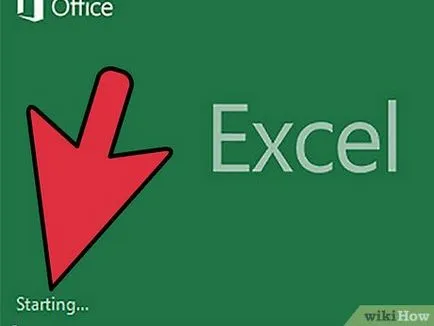
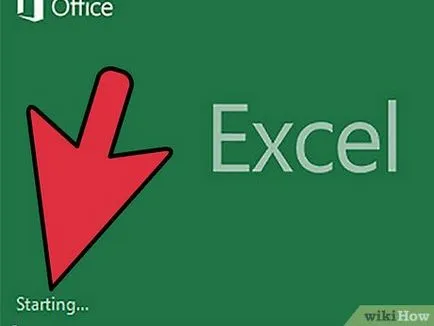
Porniți Microsoft Excel și deschideți tabelul care conține datele originale și un tabel de sinteză.
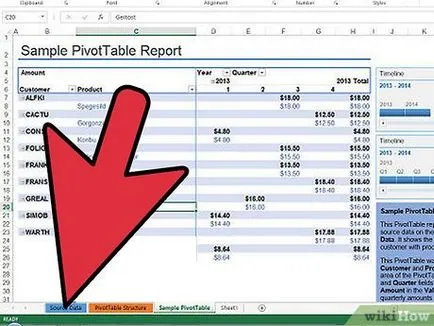
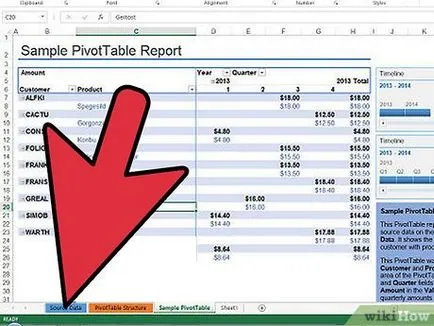
Selectați fila, care arată datele de intrare.
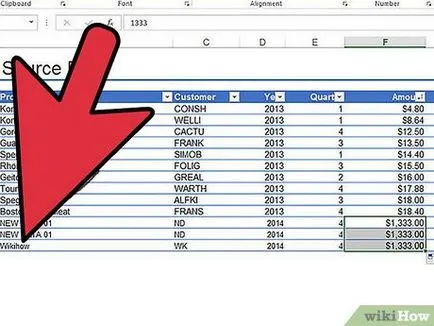
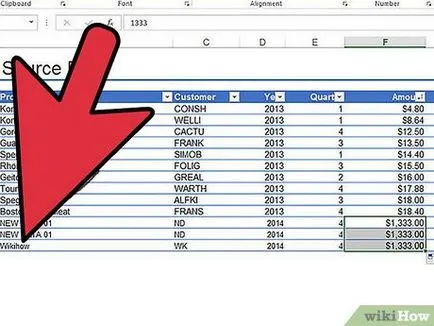
- Asigurați-vă că introduceți date noi în același mod ca și înregistrările existente cu aceleași coloane.
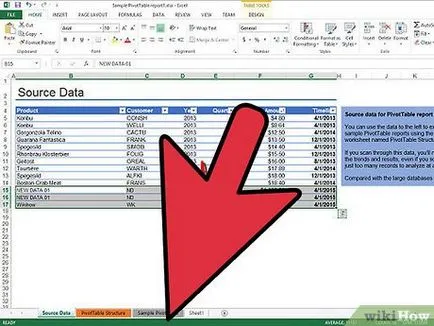
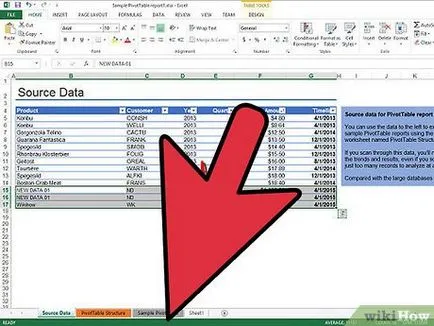
Du-te la tab-ul care conține PivotTable.
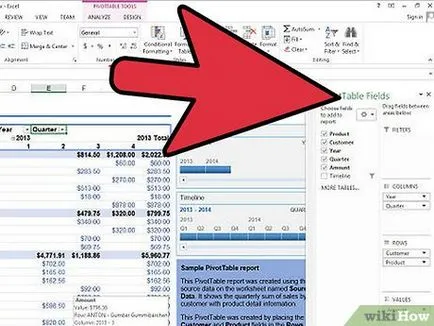
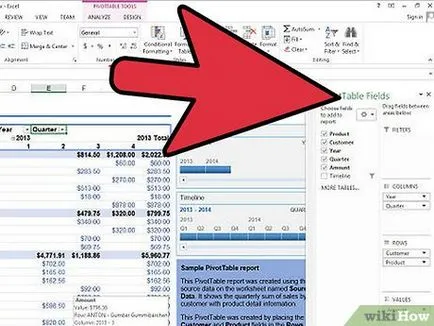
- Faceți clic în interiorul PivotTable pentru a face start „PivotTable Tools“ (Instrumente Tabelul sumar).
- Faceți clic pe „Modificare sursă de date“ (Modificare sursă de date) din bara de instrumente sau de a folosi tabelul Wizard Pivot (Wizard PivotTable), pentru a găsi datele originale.
- Ajustați intervalul de intrare pentru a include datele nou adăugate în foaia de calcul Excel.
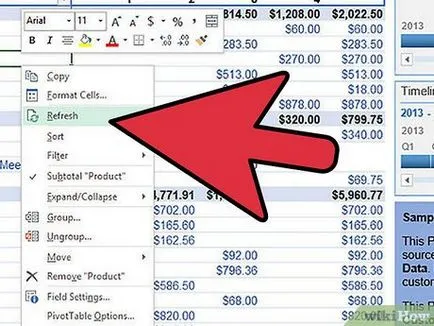
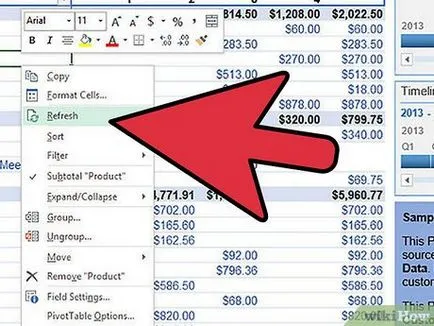
- Icon "Refresh" (update) se află pe bara de instrumente din meniul "PivotTable Tools" (Instrumente Rezumat tabel).
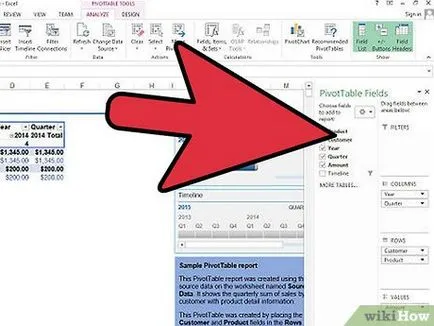
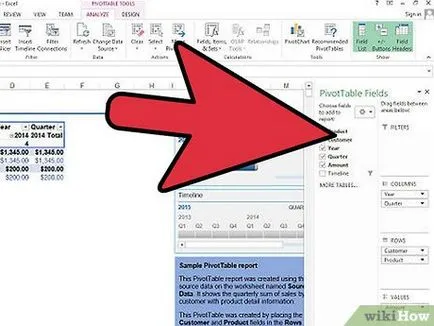
- Utilizarea Expertul PivotTable, setați rândurile și coloanele care sunt afișate prin tragerea de etichete în zona corespunzătoare a unui PivotTable.